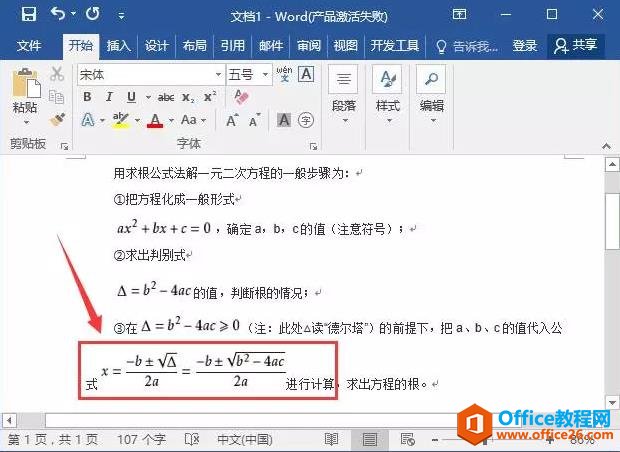-
Word 中公式与文本如何快速对齐
-
我们在word中编写文档或写论文时,如果涉及到公式,常会出现如下所示的公式和文字对不齐的情况。

该怎么解决?教大家Word文档中公式与文本如何快速对齐的方法:
(1)将鼠标的光标定位于公式所在的段落,选择【开始】-【段落】组,单击右下角的“段落设置”按钮;或单击鼠标右键,选择“段落”命令,如图所示。


(2)打开“段落”对话框,选中“中文版式”选项卡,在“文本对齐方式”下拉列表框中选择对齐方式为“居中”,如下图所示。

(3)单击“确定”按钮,返回Word界面,即可看到段落中的公式和文字已经对齐了,效果如图所示。

技巧提示:如果要使公式所在行在其段落中的上下行间距保持相同,不会特别大或小,再次打开“段落”对话框,在“缩进和间距”下取消对齐到网格即可。

本文摘自:https://www.office26.com/word/word_5090.html,感谢原作者!
© 版权声明
文章版权归作者所有,未经允许请勿转载。
THE END